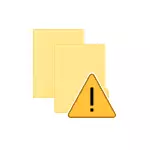
នៅក្នុងសៀវភៅណែនាំនេះសម្រាប់អ្នកចាប់ផ្តើមដំបូងរៀបរាប់លំអិតអំពីរបៀបកំណត់ការចូលប្រើថតនៅក្នុងវីនដូ 10 និងសង្ខេបអំពីរបៀបដែលវាដំណើរការនិងអ្វីដែលផ្លាស់ប្តូរអ្វីដែលផ្លាស់ប្តូរ។
ខ្លឹមសារនៃការចូលប្រើថតដែលបានគ្រប់គ្រងក្នុងការធ្វើបច្ចុប្បន្នភាពចុងក្រោយនៃវីនដូ 10 គឺត្រូវរារាំងការផ្លាស់ប្តូរដែលមិនចង់បាននៅក្នុងឯកសារនៅក្នុងថតឯកសារនិងថតដែលអ្នកបានជ្រើសរើស។ អ្នកទាំងនោះ។ នៅពេលប៉ុនប៉ងសម្រាប់កម្មវិធីដែលគួរឱ្យសង្ស័យ (មានល័ក្ខខ័ណ្ឌការអ៊ិនគ្រីបមេរោគ) ផ្លាស់ប្តូរឯកសារនៅក្នុងថតនេះនឹងកើតឡើងរារាំងសកម្មភាពនេះដែលតាមទ្រឹស្តីគួរតែជួយជៀសវាងការបាត់បង់ទិន្នន័យសំខាន់ៗ។
កំណត់រចនាសម្ព័ន្ធការចូលប្រើថតដែលបានត្រួតពិនិត្យ
ការកំណត់មុខងារត្រូវបានធ្វើឡើងនៅក្នុងកណ្តាលសុវត្ថិភាពសុវត្ថិភាពកណ្តាលសុវត្ថិភាពកណ្តាលសុវត្ថិភាព។
- បើកមជ្ឈមណ្ឌលសន្តិសុខរបស់ខ្សែការពារ (ចុចកណ្តុរខាងស្តាំលើរូបតំណាងជូនដំណឹងឬចាប់ផ្តើម - ជម្រើស - ធ្វើបច្ចុប្បន្នភាពនិងសុវត្ថិភាព - ខ្សែការពារបើកវីនដូ - មជ្ឈមណ្ឌលសុវត្ថិភាពបើកចំហ) ។
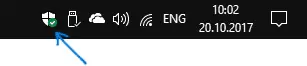
- នៅក្នុងមជ្ឈមណ្ឌលសន្តិសុខបើក "ការការពារប្រឆាំងនឹងមេរោគនិងការគំរាមកំហែង" ហើយបន្ទាប់មក - ធាតុ "ប៉ារ៉ាម៉ែត្រនៃការការពារប្រឆាំងនឹងមេរោគនិងការគំរាមកំហែងផ្សេងទៀត" ។
- បើកជម្រើសជម្រើស "គ្រប់គ្រងលើថតដែលបានគ្រប់គ្រង" ។
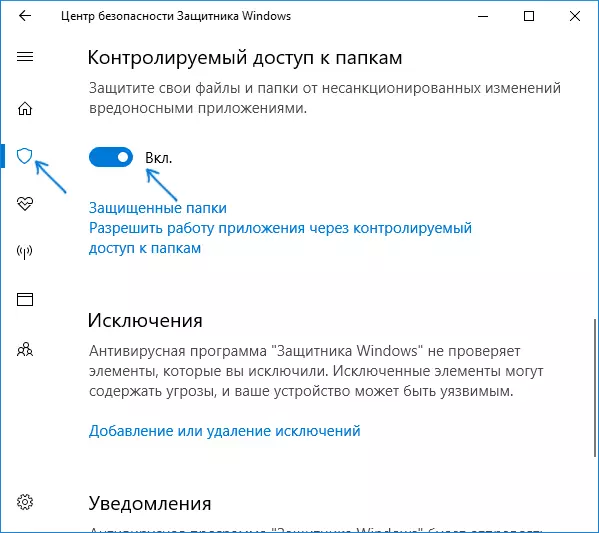
ការការពារការការពារត្រូវបានអនុញ្ញាត។ ឥឡូវនេះក្នុងករណីការប៉ុនប៉ងប្រើមេរោគរបស់អ្នកដើម្បីអ៊ិនគ្រីបទិន្នន័យរបស់អ្នកឬជាមួយនឹងការផ្លាស់ប្តូរឯកសារផ្សេងទៀតនៅក្នុងឯកសារអ្នកនឹងទទួលបានសេចក្តីជូនដំណឹងថា "ការផ្លាស់ប្តូរដែលមិនអាចទទួលយកបានត្រូវបានរារាំង", ដូចនៅក្នុងរូបថតអេក្រង់ខាងក្រោម។
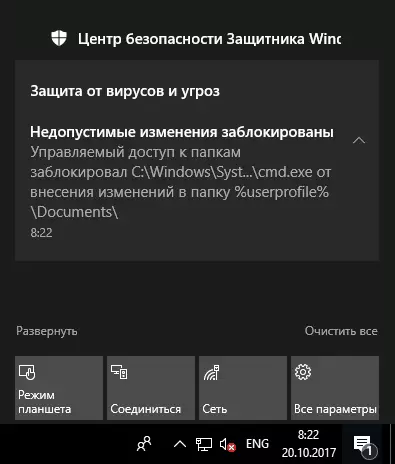
តាមលំនាំដើមថតឯកសាររបស់អ្នកប្រើត្រូវបានការពារប៉ុន្តែប្រសិនបើអ្នកចង់បានអ្នកអាចប្តូរទៅ "ថតការពារ" - "បន្ថែមថតសុវត្ថិភាព" - "បន្ថែមថតឯកសារផ្សេងទៀតឬថាសផ្សេងទៀតដែលត្រូវការការពារពីការផ្លាស់ប្តូរដែលគ្មានការអនុញ្ញាត។ សម្គាល់ៈខ្ញុំមិនណែនាំឱ្យបន្ថែមផ្នែកប្រព័ន្ធទាំងមូលនៃថាសនៅក្នុងទ្រឹស្តីនេះអាចបណ្តាលឱ្យមានបញ្ហាក្នុងប្រតិបត្តិការកម្មវិធី។
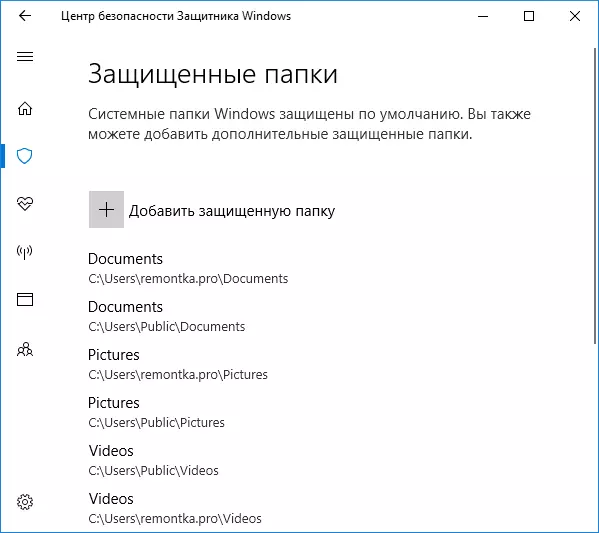
ដូចគ្នានេះផងដែរបន្ទាប់ពីបើកដំណើរការការចូលដំណើរការថតដែលបានគ្រប់គ្រងធាតុការកំណត់នឹងលេចចេញមក "អនុញ្ញាតឱ្យប្រតិបត្តិការកម្មវិធីតាមរយៈការចូលប្រើបានត្រួតពិនិត្យទៅថត" ដែលអនុញ្ញាតឱ្យអ្នកបន្ថែមទៅក្នុងបញ្ជីកម្មវិធីដែលអាចផ្លាស់ប្តូរមាតិការបស់ថតការពារ។
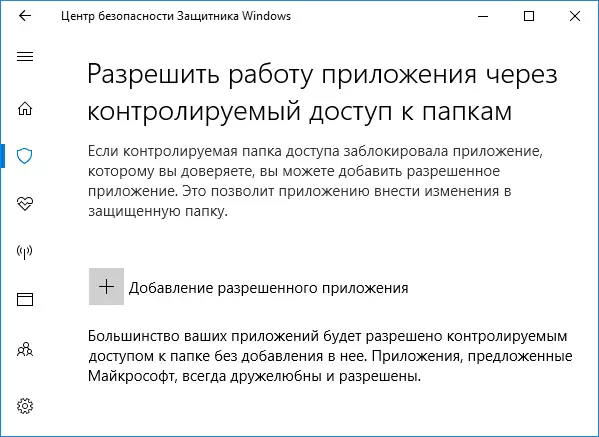
ប្រញាប់ឡើងដើម្បីបន្ថែមពាក្យសុំការិយាល័យរបស់អ្នកនិងកម្មវិធីបែបនេះភាគច្រើននៃកម្មវិធីល្បី ៗ ដែលមានកេរ្តិ៍ឈ្មោះល្អ (ពីទិដ្ឋភាពនៃវីនដូ 10) មានសិទ្ធិចូលដំណើរការថតដែលបានបញ្ជាក់ដោយស្វ័យប្រវត្តិហើយប្រសិនបើអ្នកកត់សម្គាល់ឃើញថាប្រភេទខ្លះនៃ កម្មវិធីដែលអ្នកត្រូវការត្រូវបានរារាំង (ខណៈពេលដែលយើងមានទំនុកចិត្តថាវាមិនបង្កការគំរាមកំហែងមួយ) វាសមនឹងបន្ថែមវាដើម្បីមិនអនុញ្ញាតឱ្យទទួលបានការចូលប្រើថត។
ក្នុងពេលជាមួយគ្នានេះសកម្មភាព "ប្លែក" នៃកម្មវិធីដែលគួរឱ្យទុកចិត្តត្រូវបានរារាំង (ការជូនដំណឹងអំពីការបណ្តេញការផ្លាស់ប្តូរមិនត្រឹមត្រូវដែលខ្ញុំបានគ្រប់គ្រងដើម្បីព្យាយាមកែសម្រួលឯកសារពីបន្ទាត់ពាក្យបញ្ជា) ។
ជាទូទៅខ្ញុំគិតថាមុខងារដែលមានប្រយោជន៍ប៉ុន្តែមិនមានទំនាក់ទំនងដើម្បីការអភិវឌ្ឍផ្លូវដែលប្លន់ងាយៗដែលអ្នកសរសេរមេរោគមិនអាចកត់សម្គាល់និងមិនអនុវត្ត។ ដូច្នេះតាមឧត្ដមគតិចាប់យកវីរុសរបស់អ្នកស៊ើបការណ៍សូម្បីតែមុនពេលពួកគេព្យាយាមចាប់ផ្តើមការងារ: សំណាងល្អភាគច្រើននៃកំចាត់មេរោគល្អ (សូមមើលដោយចលនាដោយឥតគិតថ្លៃល្អបំផុត) ធ្វើវាបានល្អ (ប្រសិនបើមិននិយាយពីករណីដូចជា Wannacry) ។
